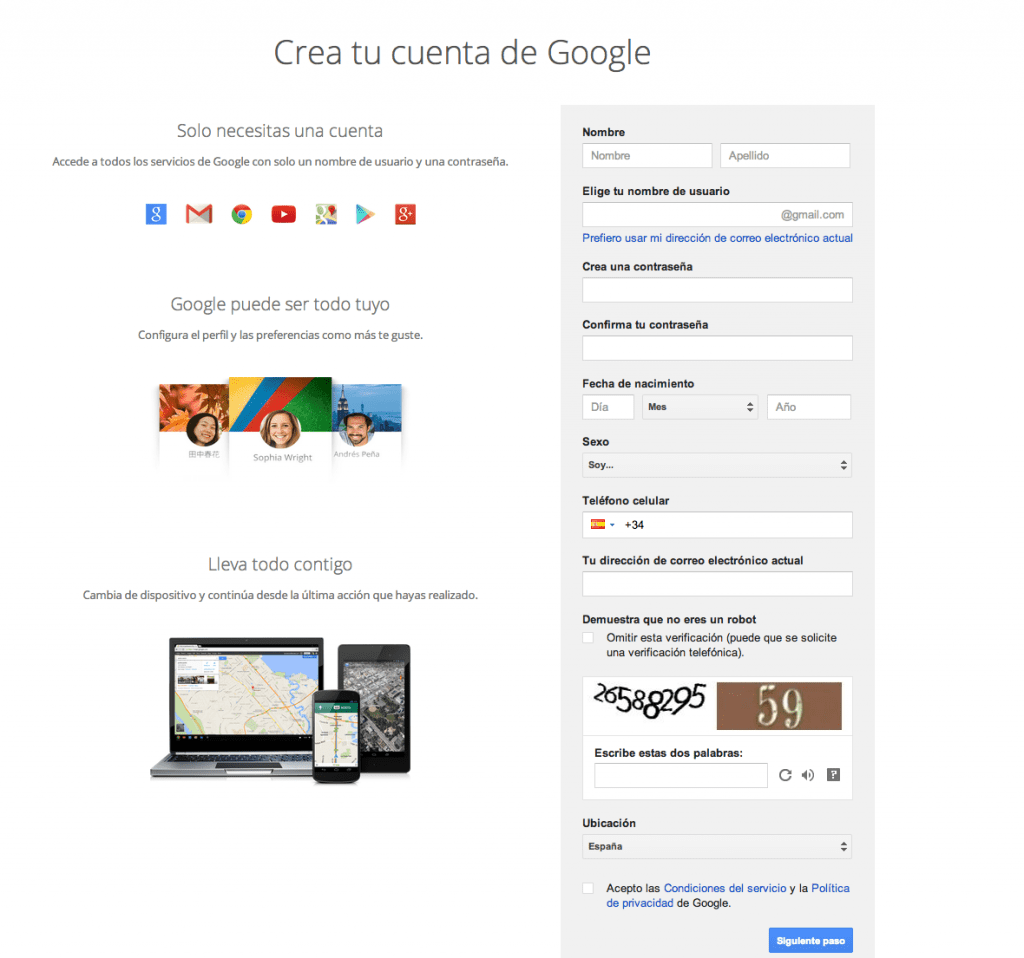
¿Empezando de cero en el mundo Android? ¿Bastante perdido de cómo va esto? En Androidsis hemos decidido comenzar desde el principio. Y el principio para que tu terminal Android pueda tener todas esas funcionalidades de las que todo el mundo habla, o mejor dicho, la mayoría, es tener una গুগল প্লে সম্পর্কিত অ্যাকাউন্ট। গুগল প্লে হ'ল অফিশিয়াল গুগল অ্যাপ্লিকেশন স্টোর এবং এ থেকে আপনি গেমস, নতুন ব্রাউজারগুলি, ওয়ালপেপারগুলি, সঙ্গীত এবং আরও অনেক কিছু ডাউনলোড করতে পারেন। তবে এই সমস্ত কিছুর জন্য আপনাকে অবশ্যই প্রথমে একটি অ্যাকাউন্ট তৈরি করতে হবে, এবং এটিই আমরা আপনাকে আজ করতে শিখিয়ে যাচ্ছি।
আপনি যদি ইতিমধ্যেই একজন Gmail ব্যবহারকারী হয়ে থাকেন, তাহলে আপনি ইতিমধ্যেই ভ্রমণের একটি ভালো অংশ কভার করেছেন। আপনি যদি না হন, চিন্তা করবেন না, এটি আর মাত্র কয়েক মিনিট সময় নেবে৷ যাই হোক না কেন, আমাদের ধাপে ধাপে আপনার Android এর জন্য অ্যাপ্লিকেশন ডাউনলোড করার জন্য একটি Google Play অ্যাকাউন্ট তৈরি করার জন্য আপনার কাছে এটি সত্যিই সহজ হবে।
স্পষ্টতই আপনি নতুন হওয়ার কারণে আমি এটি নির্দেশ করি একটি গুগল প্লে অ্যাকাউন্ট তৈরি করুন এটি কম্পিউটার (উইন্ডোজ, ম্যাক বা লিনাক্স, যেহেতু আপনি এটি ব্রাউজার থেকে করেন) বা নিজের ফোন থেকে করা যেতে পারে। আসুন শুরু করা যাক টার্মিনাল দিয়ে, কারণ আপনি যদি এখনই এটি কিনে ফেলেছেন তবে অবশ্যই আপনি এটি দিয়ে ঝাঁকুনির প্রতিরোধ করতে পারবেন না এবং আপনি সম্ভবত নীচের স্ক্রিনশটের মতো একটি চিত্র জুড়ে এসেছেন chance
অ্যান্ড্রয়েড টার্মিনাল থেকে গুগল প্লে অ্যাকাউন্ট কীভাবে তৈরি করবেন?
- এটি সমস্ত আপনার টার্মিনালের উপর নির্ভর করে, এটি হ'ল আপনার ফোনের ব্র্যান্ড, যেহেতু অনেক নির্মাতারা তাদের নিজস্ব অ্যান্ড্রয়েড ইন্টারফেস ব্যবহার করে। তবে সেই বিষয়ে, আমরা আপনার সাথে আরেকদিন কথা বলব। গুরুত্বপূর্ণ জিনিসটি সনাক্ত করা হয় অ্যাকাউন্ট পৃষ্ঠা। সাধারণ নিয়ম হিসাবে এটি সেটিংস> অ্যাকাউন্ট মেনুতে পাওয়া উচিত। আপনি যদি এটি খুঁজে না পান তবে আপনার ফোন মডেলের সাথে আমাদের একটি মন্তব্য দিন এবং আমি এটি সনাক্ত করতে আপনাকে সাহায্য করার চেষ্টা করব।
- ঠিক আছে, এখন আপনি যে মেনুতে রয়েছেন, তার একটি ধারাবাহিক অপশন উপস্থিত হবে। যেটি ইঙ্গিত করে তার জন্য দেখুন গুগল অ্যাকাউন্ট.
- পরবর্তী স্ক্রিনে আপনি সেই চিত্রটি দেখতে পাবেন যা আমরা আপনাকে এই লাইনের ঠিক উপরে দেখিয়েছি এবং এটি কোনও বিদ্যমান গুগল অ্যাকাউন্টের সাথে গুগল প্লে অ্যাকাউন্ট সেটআপ করা বা একটি নতুন অ্যাকাউন্ট তৈরি করতে বোঝায়। আপনার যদি ইতিমধ্যে কোনও জিমেইল ইমেল থাকে তবে আপনার ডেটা সহ ক্ষেত্রগুলি পূরণ করুন। আপনার যদি তা না থাকে তবে অ্যাকাউন্ট তৈরি করুন বিকল্পটি নির্বাচন করুন এবং আপনার স্ক্রিনের সেই পদক্ষেপগুলি অনুসরণ করুন অ্যান্ড্রয়েড.
- প্রক্রিয়াটি শেষ হয়ে গেলে, উভয় ক্ষেত্রেই আপনার কেবল গুগল প্লেতে অ্যাক্সেস থাকবে না, তবে আপনার জিমেইল অ্যাকাউন্টের মাধ্যমে সংযুক্ত অন্যান্য ডিভাইসগুলির সাথে আপনি কনফিগার করতে এবং এমনকি সিঙ্ক্রোনাইজ করতে পারবেন এমন সমস্ত Google পরিষেবায়ও অ্যাক্সেস পাবেন।
- যাইহোক, অ্যাপ্লিকেশন কেনার জন্য, আমাদের কনফিগার করার জন্য এখনও একটি জিনিস রয়েছে; গুগল ওয়ালেট, যা গুগল প্লে প্রদানের পদ্ধতি।
- এটি করা আপনার একবার গুগল অ্যাকাউন্ট তৈরি হয়ে গেলে খুব সহজ। আপনাকে কেবলমাত্র আপনার জিমেইল শংসাপত্রগুলি দিয়ে টার্মিনাল থেকে বা কম্পিউটার থেকে wallet.google.com এ অ্যাক্সেস করতে হবে এবং অর্থ প্রদানের পদ্ধতি হিসাবে একটি কার্ড বা অ্যাকাউন্ট যুক্ত করতে হবে। সব কিছু সংরক্ষণ করুন এবং আপনার কাজ শেষ হয়েছে।
কম্পিউটার থেকে গুগল প্লে অ্যাকাউন্ট কীভাবে তৈরি করবেন?
- আপনি যদি নিজের তৈরি করতে পছন্দ করেন গুগল প্লে অ্যাকাউন্ট কম্পিউটার থেকে, আপনি এটিও করতে পারেন, যদিও এরপরে আপনাকে আপনার অ্যান্ড্রয়েড টার্মিনালটি অ্যাক্সেস করতে হবে এবং প্রক্রিয়াটিকে সম্পূর্ণরূপে কনফিগার করতে একটি বিদ্যমান অ্যাকাউন্টের সাথে পদক্ষেপ 2 থেকে টিউটোরিয়ালটি অনুসরণ করতে হবে। তবে, এমন ব্যবহারকারীরা রয়েছেন যা রেকর্ড তৈরি করতে বৃহত পর্দা পছন্দ করে এবং সেক্ষেত্রে এটি কার্যকর হতে পারে।
- একাউন্টস.কম.কম অ্যাক্সেস করুন পৃষ্ঠার অভ্যন্তরে একবার আপনি আমাদের টিউটোরিয়ালটির প্রথম চিত্রটিতে আপনাকে প্রদর্শিত মেনু দেখতে পাবেন। একের পর এক পদক্ষেপ অনুসরণ করার পরে, আপনি ফর্ম্যাটের সাথে চয়ন করেছেন এমন ইমেল সহ একটি Google অ্যাকাউন্ট তৈরি করবেন will whatever@gmail.com যা গুগল প্লে অ্যাক্সেস করার জন্য আপনার ব্যবহারকারী নাম হয়ে যাবে।
- একবার আপনি প্রক্রিয়া শেষ এবং আপনার টার্মিনাল কনফিগার করুন আপনি সরাসরি আপনার কম্পিউটার থেকে অ্যাপ্লিকেশনগুলি ইনস্টল করতে পারেন, কারণ সেগুলি আপনার স্মার্টফোনের সাথে স্বয়ংক্রিয়ভাবে সিঙ্ক্রোনাইজ হবে। তবে আমরা আপনাকে সেদিন শিখিয়ে দেব। আজকের জন্য, আপনার যথেষ্ট আছে, আপনি কি ভাবেন না?
আরও তথ্য - Nexus 5 দ্বারা আচ্ছাদিত নতুন Google Apps ডাউনলোড করুন: ইমেল, Gmail এবং Google ক্যালেন্ডার


Usশ্বর আমাদের সমস্ত মন্দ ও বিপদ থেকে রক্ষা করেন, আমাদেরকে গাইড করেন, সমর্থন করেন, thankশ্বরের ধন্যবাদ দিন
তুমি কি পান কর আমিও তাদের একজন চাই!
আমার ট্যাবলে অ্যান্ড্রয়েড অপারেটিং সিস্টেমটি কীভাবে পুনরায় ইনস্টল করবেন তা জানতে হবে এটি চালু হয় না এটি কেবল অ্যান্ড্রয়েড প্রতীক দিয়ে থাকে এবং অ্যাপ্লিকেশনগুলি খুলবে না
তারা যা বলে তা সত্য
আল্লাহ্ আমি তোমাকে ভালবাসি
ওহ বাবা যা আপনাকে ধন্যবাদ
এলজি জি প্রোলাইট আমার সাহায্য দরকার
এটি তৈরি করা হলে এটি সবচেয়ে ভাল। আপনি দেখুন আমি এটি দেখতে
হ্যালো, আমি দুঃখিত, আমার কাছে একটি এলজি রয়েছে এবং আমার সাহায্যের প্রয়োজন, প্রতিবার আমি কিছু উদ্ভাবিত ইমেল রাখি তবে এটি পাওয়া যায় না কেন আমি জানি না কেন, আমি আবার চেষ্টা করে চেষ্টা করি এবং এটি একই থাকে। আমি কী করব জানি না আশা করি আপনি আমাকে ধন্যবাদ জানাতে সাহায্য করবেন।
হ্যালো, দুঃখিত, আমার একটি স্মার্টন আইক্যাড্যাব রয়েছে, আমি একটি ইমেল লেখার চেষ্টা করি, এটি আমাকে বলে যে এটি উপলভ্য নয়, এবং আমি বেলবোয়া, লক্ষ্য করার চেষ্টা করি, এটি উপলভ্য নয়।
হাই! আমার সমস্যাটি হ'ল আমি নতুন পদক্ষেপটি খোলার জন্য আমাকে যা বলেছি তা ধাপে x পদক্ষেপটি করি তবে অপারেশনটি শেষ করার পরে প্রোগ্রামটি আমাকে অস্ট্রেশনাল অ্যাকাউন্টটি একটি স্ট্রিপে বলে তবে শীর্ষে কিছু শব্দ যা আমি বুঝতে পারি না কী উদ্দেশ্যে? তারা আমাকে যা বলে আমি তা করি এবং কিছুই কার্যকর হয় না, এটি কেবল আমাকে অপেক্ষা করতে বলে যে সিস্টেমটি আপনার তথ্য নিশ্চিত করছে এবং এটি পাঁচ মিনিটের বেশি সময় নেবে না এবং এটি কখনই কোনও কাজ সম্পাদন শেষ করে না। আমার ইতিমধ্যে একটি অ্যাকাউন্ট ছিল এবং এটি ভাল কাজ করেছে তবে আমি গুগল অ্যাডজাস্টমেন্ট সিস্টেমটি মুছে ফেলেছি এবং প্রতিবার এটি আপডেট করার সাথে সাথে আমি একটি ইমেল লিখেছি অপর্যাপ্ত স্থান বলেছিলাম এবং তারা আমাকে গুগল সেটিংসে প্রবেশ করতে এবং ক্যাশে এবং অন্যান্য জিনিস সাফ করার জন্য সুপারিশ করেছিলেন তবে আমি তা করতে পারিনি, আমি সেটিংসটি উপস্থিত হওয়ার জন্য আই ফোনটি ফর্ম্যাট করার সিদ্ধান্ত নিয়েছি এবং পুরানো অ্যাকাউন্টটি খোলার পরে এটি আর আসে না, আমি কী করব? ডাব্লু
আমি আমার অ্যাকাউন্টটি ফিরে পেতে চাই
আমি শুধু গুলে একটি অ্যাকাউন্ট তৈরি করতে চাই তবে আমি পারব না
আমি একটি গুগল প্লে অ্যাকাউন্ট খুলতে চাই এবং পারি না
এটি যখন কোনও অ্যাপ্লিকেশন ডাউনলোড করতে চায় তখন এটি সিকিড হয় না।
হ্যালো, আমার সেল ফোনটি নোকিয়া এবং আমি কীভাবে একটি গোগল পিএল অ্যাকাউন্ট তৈরি করবেন তা জানতে হবে তবে খারাপ জিনিসটি আমার কাছে নেই